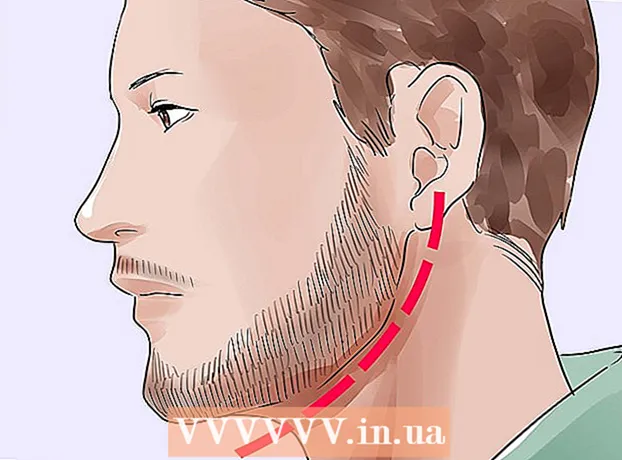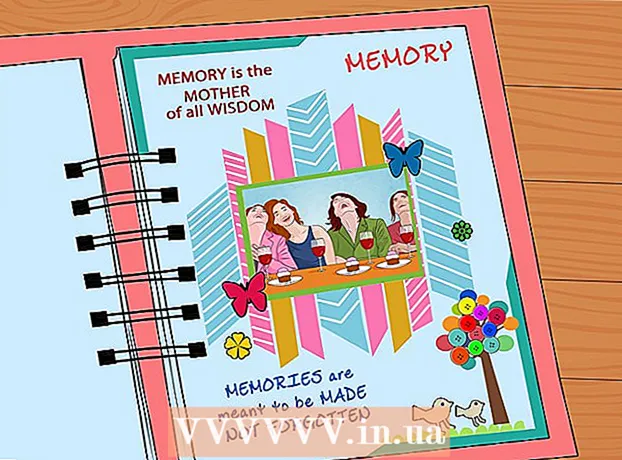Autora:
Marcus Baldwin
Data De La Creació:
21 Juny 2021
Data D’Actualització:
24 Juny 2024

Content
- Passos
- Mètode 1 de 3: Com desactivar els controls parentals mitjançant un compte d'administrador
- Mètode 2 de 3: Com evitar les restriccions parentals
- Mètode 3 de 3: Com evitar els controls parentals sense un compte d'administrador
En un moment donat, podeu esbrinar que els controls parentals s’instal·len al vostre Mac OS X. La situació és, per dir-ho amb suavitat, desagradable, però força solucionable.
Passos
Mètode 1 de 3: Com desactivar els controls parentals mitjançant un compte d'administrador
 1 Accediu al compte d'administrador. Els controls parentals a OS X es poden desactivar directament des del compte on està instal·lat o mitjançant un altre compte amb drets d'administrador. Si voleu desactivar les restriccions d'un compte on estan activades, haureu d'introduir un nom d'usuari i una contrasenya d'administrador. Aquesta és una precaució òbvia per evitar que les persones sense accés desactivin les restriccions.
1 Accediu al compte d'administrador. Els controls parentals a OS X es poden desactivar directament des del compte on està instal·lat o mitjançant un altre compte amb drets d'administrador. Si voleu desactivar les restriccions d'un compte on estan activades, haureu d'introduir un nom d'usuari i una contrasenya d'administrador. Aquesta és una precaució òbvia per evitar que les persones sense accés desactivin les restriccions.  2 Obriu Preferències del sistema al menú Apple i trieu Controls parentals.
2 Obriu Preferències del sistema al menú Apple i trieu Controls parentals. 3 Feu clic a la icona de cadenat i introduïu els detalls del vostre compte. Això us permetrà fer canvis a les restriccions.
3 Feu clic a la icona de cadenat i introduïu els detalls del vostre compte. Això us permetrà fer canvis a les restriccions.  4 Seleccioneu el compte per al qual voleu desactivar els controls parentals.
4 Seleccioneu el compte per al qual voleu desactivar els controls parentals. 5 Feu clic a la icona d'engranatge a la part inferior del tauler i seleccioneu Desactiva els controls parentals per al nom d'usuari.
5 Feu clic a la icona d'engranatge a la part inferior del tauler i seleccioneu Desactiva els controls parentals per al nom d'usuari. 6 Tanca les preferències del sistema. Desactiveu els controls parentals d'un usuari a Mac OS X.
6 Tanca les preferències del sistema. Desactiveu els controls parentals d'un usuari a Mac OS X. - Això desactivarà instantàniament tots els controls i restriccions establerts per a aquest compte, de manera que no haureu de modificar manualment la configuració individual. Després, el compte de Mac tornarà al nivell d’accés que tenia originalment (un compte de convidat complet, un compte normal o un compte d’administrador).
Mètode 2 de 3: Com evitar les restriccions parentals
 1 Mostra les restriccions parentals amb una tecla d'accés directe i introdueix les contrasenyes corresponents si les coneixes.
1 Mostra les restriccions parentals amb una tecla d'accés directe i introdueix les contrasenyes corresponents si les coneixes. 2 Traieu llocs o paraules clau de la llista negra.
2 Traieu llocs o paraules clau de la llista negra. 3 Per verificar que s’han retirat les restriccions, proveu d’obrir llocs.
3 Per verificar que s’han retirat les restriccions, proveu d’obrir llocs.
Mètode 3 de 3: Com evitar els controls parentals sense un compte d'administrador
 1 Mantingueu premut el botó d’engegada per apagar l’ordinador.
1 Mantingueu premut el botó d’engegada per apagar l’ordinador. 2 Premeu el botó d’engegada per tornar-lo a engegar.
2 Premeu el botó d’engegada per tornar-lo a engegar. 3 Quan escolteu un so, manteniu premudes les tecles ⌘ Cmd+S.
3 Quan escolteu un so, manteniu premudes les tecles ⌘ Cmd+S. 4 Quan aparegui el símbol del sistema a la pantalla, introduïu les ordres del sistema següents.
4 Quan aparegui el símbol del sistema a la pantalla, introduïu les ordres del sistema següents.- Crearan un compte d'administrador nou (cada ordre ha d'iniciar-se en una nova línia):
- muntar -uw /
- rmvar / db / AppleSetupDone
- apagat -h ara
- Per tant, el Mac "pensarà" que aquest és el vostre primer compte creat. Quan s’iniciï l’ordinador, haureu de passar pel procés de creació d’un compte nou. Feu clic a "No transfereixis dades" i empleneu tots els camps obligatoris, com ara nom, adreça i nova contrasenya. No creeu un identificador de Mac nou.
- Crearan un compte d'administrador nou (cada ordre ha d'iniciar-se en una nova línia):
 5 Torneu a engegar l'ordinador. Després de les accions, l’ordinador s’hauria d’apagar.Activeu-lo i inicieu la sessió amb el compte nou.
5 Torneu a engegar l'ordinador. Després de les accions, l’ordinador s’hauria d’apagar.Activeu-lo i inicieu la sessió amb el compte nou.  6 Obriu "Preferències del sistema". Com que el compte nou tindrà drets d'administrador, feu clic a la icona de la poma a la barra gris de la part superior de l'ordinador i seleccioneu Preferències del sistema.
6 Obriu "Preferències del sistema". Com que el compte nou tindrà drets d'administrador, feu clic a la icona de la poma a la barra gris de la part superior de l'ordinador i seleccioneu Preferències del sistema.  7 Feu clic a "Comptes". Aquesta és una secció amb dues siluetes negres.
7 Feu clic a "Comptes". Aquesta és una secció amb dues siluetes negres.  8 Feu clic a la icona de pany a l'extrem inferior esquerre per fer canvis i introduïu la vostra contrasenya.
8 Feu clic a la icona de pany a l'extrem inferior esquerre per fer canvis i introduïu la vostra contrasenya. 9 Cerqueu la columna que llista els comptes a l'ordinador. Feu clic al vostre compte antic (no al compte d'administrador nou). Cal activar l'opció Habilita els controls parentals. Desmarqueu o modifiqueu la configuració del control parental per a aquest compte.
9 Cerqueu la columna que llista els comptes a l'ordinador. Feu clic al vostre compte antic (no al compte d'administrador nou). Cal activar l'opció Habilita els controls parentals. Desmarqueu o modifiqueu la configuració del control parental per a aquest compte.  10 Tanqueu la sessió de les preferències del sistema i tanqueu el compte d'administrador nou. Inicieu la sessió al compte que heu canviat la contrasenya per utilitzar la contrasenya nova.
10 Tanqueu la sessió de les preferències del sistema i tanqueu el compte d'administrador nou. Inicieu la sessió al compte que heu canviat la contrasenya per utilitzar la contrasenya nova.